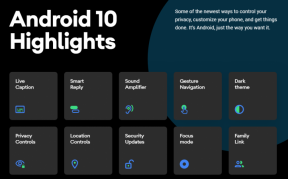HP DeskJet 2700 non stampa a colori, come risolverlo?
Miscellanea / / July 18, 2022
Le stampanti HP sono una delle migliori stampanti per qualità di stampa e servizio. E l'HP DeskJet 2700 è uno di questi. È una stampante All-in-One e viene fornita con stampa sia in nero che a colori. La stampante viene fornita anche con una stampa mobile. Ma molti utenti che hanno acquistato il HP Le stampanti DeskJet 2700 Series stanno affrontando problemi con la stampa a colori. Potrebbe esserci qualche problema con la cartuccia o qualsiasi altro problema attraverso il quale si verifica questo problema con te.
Siamo qui con la guida su Come risolvere HP DeskJet 2700 che non stampa a colori. Quindi, leggi l'articolo completo per saperne di più sul problema.

Contenuto della pagina
- Perché HP DeskJet 2700 non stampa a colori?
-
Come risolvere HP DeskJet 2700 che non stampa a colori?
- Controllare la fonte di alimentazione
- Controllare la connettività della stampante
- Vedi Cosa sta stampando
- Controllare la cartuccia d'inchiostro
- Aggiorna il driver della stampante
- Contatta l'assistenza clienti
- Conclusione
Perché HP DeskJet 2700 non stampa a colori?
Quindi, se stai affrontando questo problema, potrebbero esserci molte ragioni per questo. Pertanto, siamo qui con l'elenco dei motivi che potrebbero essere le possibili cause della mancata stampa a colori dell'HP DeskJet 2700. Scopri i motivi di seguito.
- Problema dei cavi
- Problema con la cartuccia
- Problema di alimentazione
- Problema software
- Problema del conducente
Come risolvere HP DeskJet 2700 che non stampa a colori?
Se si è bloccati con il problema e non è possibile stampare a colori tramite HP DeskJet 2700. Quindi, sii con noi e controlla i metodi indicati di seguito per risolverlo.
Annunci
Controllare la fonte di alimentazione
Dovresti controllare la fonte di alimentazione della tua stampante per evitare problemi di stampa. Quindi, controlla se la spina di alimentazione è saldamente collegata alla stampante o meno. Inoltre, assicurati che il cavo di alimentazione non sia danneggiato e che funzioni correttamente. Pertanto, collegare correttamente la spina di alimentazione e verificare se la stampante funziona o meno.
Controllare la connettività della stampante
Se si utilizza il PC per stampare i documenti a colori. Quindi, assicurati di aver collegato correttamente la stampante al computer o meno. Quindi, per valutare questo, controlla il cavo USB che stai usando per collegarti al tuo PC. Controllare il cavo USB se è funzionante o meno. Se non è danneggiato, seguire i passaggi indicati di seguito per garantire la connettività della stampante.
- Vai al Pannello di controllo
- Fare clic su Hardware e suoni
- Ora, fai clic su Visualizza dispositivi e stampante
- Controlla se la tua stampante è presente o meno
- Se non è presente, potrebbe esserci un problema con il cavo o le porte.
Vedi Cosa sta stampando
Se hai già fornito alcune istruzioni alla stampante e non è in grado di stamparla. Quindi è probabile che tu debba affrontare il problema della mancata stampa a colori poiché esiste già un lavoro in attesa di completamento. E, a causa di ciò, potresti dover affrontare questo problema. Quindi, segui i passaggi indicati di seguito per verificare la presenza di documenti in coda da stampare.
- Premi il tasto Windows + R
- Digita "controllo" per aprire il Pannello di controllo
- Fare clic su Hardware e suoni
- Ora, fai clic su Visualizza dispositivi e stampante
- Seleziona la tua stampante
- Fare clic con il pulsante destro del mouse sulla stampante
- Otterrai alcune opzioni, fai clic su Vedi cosa sta stampando
- Se è presente un documento, fai clic con il pulsante destro del mouse su di esso e fai clic su Annulla tutto il documento
Ora controlla se il problema è stato risolto o meno
Annunci
Controllare la cartuccia d'inchiostro
Molti utenti hanno segnalato che il problema era dovuto al vassoio e alla cartuccia d'inchiostro. Quindi, ti suggeriremo di verificare se non ci sono problemi con le cartucce d'inchiostro con la tua stampante. Per questo, puoi provare a estrarre la cartuccia d'inchiostro e riempire la cartuccia a colori fino al livello massimo se è vuota. Dopodiché, puliscilo correttamente e poi rimettilo nella stampante. Ora, usa l'app HP Printer per controllare il livello della cartuccia d'inchiostro a colori e, se l'app è in grado di indicarti il livello, prova a stampare. E, in caso contrario, potrebbero esserci alcuni problemi con la stampante che non è in grado di rilevare la cartuccia a colori.
Aggiorna il driver della stampante
Quindi, questo problema potrebbe anche essere causato da un problema con l'installazione del driver o se è obsoleto. Quindi, segui i passaggi indicati di seguito per aggiornare il driver della stampante.
- Premi il tasto Windows per aprire il menu Start
- Digita "Gestione dispositivi" nella barra di ricerca
- Ora, fai clic sulla migliore corrispondenza pertinente
- Successivamente, vai alle code di stampa
- Ora, seleziona la tua stampante
- Dopo aver selezionato, fare clic con il tasto destro su di esso
- Vedrai l'opzione di Aggiorna driver
- Fare clic su di esso e seguire le istruzioni per aggiornare correttamente il driver della stampante
Dopo aver completato i passaggi, assicurati di riavviare il dispositivo per applicare le modifiche.
Annunci
Contatta l'assistenza clienti
Se il problema della mancata stampa a colori persiste sulla stampante, è necessario visitare il centro di assistenza. Valuteranno la stampante e, successivamente, controlleranno la cartuccia e altre parti per analizzare il problema. Quindi, dopo aver analizzato il problema, ripareranno la tua stampante e inizierà a stampare nuovamente i documenti a colori.
Conclusione
Quindi, in questa guida, ti abbiamo spiegato il motivo per cui la tua stampante potrebbe non stampare a colori. Inoltre, in seguito, abbiamo menzionato i metodi attraverso i quali puoi provare a risolvere questo problema. Quindi, implementa tutti i metodi correttamente. E, se hai risolto lo stesso problema con altri metodi, condividilo con noi nella sezione commenti qui sotto.